Instal Adobe Digital Editions di Ubuntu Linux
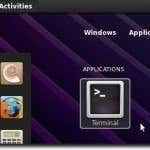
- 3084
- 860
- Enrique Purdy
Perpustakaan telah ada selama beberapa waktu. Namun, salah satu hal menyenangkan tentang hidup di era digital adalah dapat memeriksa buku -buku dari perpustakaan dalam bentuk digital. Ebook, dengan kata lain. Untuk memanfaatkan ini, pengguna komputer perlu memiliki kartu perpustakaan, akses ke internet, dan Adobe Digital Editions, perangkat lunak yang digunakan untuk mengunduh buku. Anda kemudian dapat menggunakan perangkat lunak ini untuk membaca buku di komputer Anda, atau mentransfernya ke perangkat ebook Anda.
Sayangnya untuk pengguna Linux, Adobe belum membuat versi Adobe Digital Editions yang berjalan secara asli di Linux. Untungnya bagi pengguna Linux, ada anggur (kerangka kerja yang memungkinkan banyak program Windows berjalan di Linux tanpa emulasi), dan ternyata, menginstal Adobe Digital Editions dan mulai dan berjalan tidak terlalu sulit. Inilah cara melakukannya di ubuntu.
Daftar isiLangkah pertama adalah membuka terminal Anda.

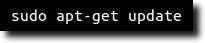
Akhirnya, ketik sudo apt-get install wine1.3 anggur1.3-Gecko yang akan menginstal 1 terbaru.3 beta dan dukungan rendering web tokeknya.

Catatan: Anda juga akan melihat beberapa perpustakaan lain yang sedang diinstal, termasuk beberapa font baru dan program untuk menangani file kabin di Windows.
Setelah Anda menginstal anggur, kunjungi situs web Adobe Digital Editions. Di sini kami akan menemukan tautan langsung ke penginstal Windows.
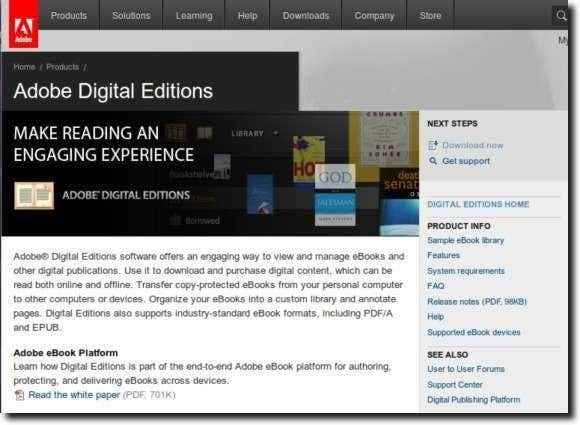
Setelah diunduh, klik kanan, dan gunakan loader program Wine Windows untuk memulai proses instalasi.
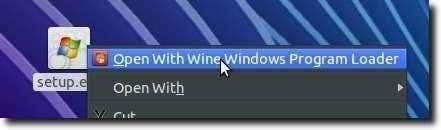
Prosesnya sangat sederhana; Cukup pilih opsi mana yang Anda inginkan dan klik Next.
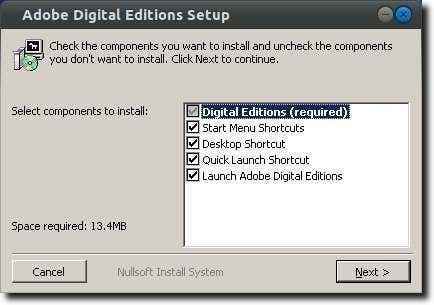
Setelah Anda menginstal Adobe Digital Editions, luncurkan dari menu aplikasi, peluncur keyboard, dash, atau bagaimanapun Anda memilih. Pertama -tama Anda akan diminta untuk mengotorisasi komputer Anda, yang akan diperlukan untuk memeriksa buku dari perpustakaan online.
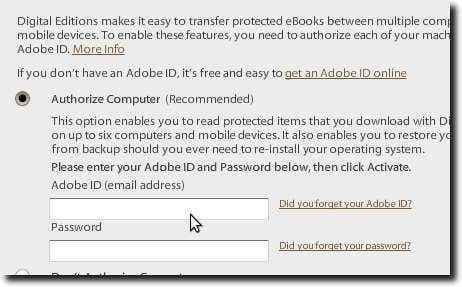
Selanjutnya, pergilah ke situs web ebook perpustakaan Anda dan lihat buku, atau unduh yang sudah Anda periksa.
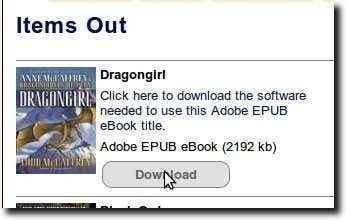
Apa yang Anda benar -benar akan Anda unduh melalui browser web Anda adalah file yang memberi tahu Adobe Digital Editions tentang lokasi ebook untuk diunduh. Setelah Adobe Digital Editions dimulai, Anda akan melihat ebook yang sebenarnya sedang diunduh.
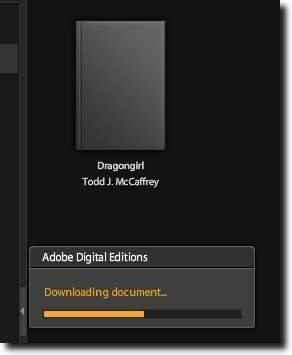
Anda sekarang dapat membaca buku Anda di komputer Anda.
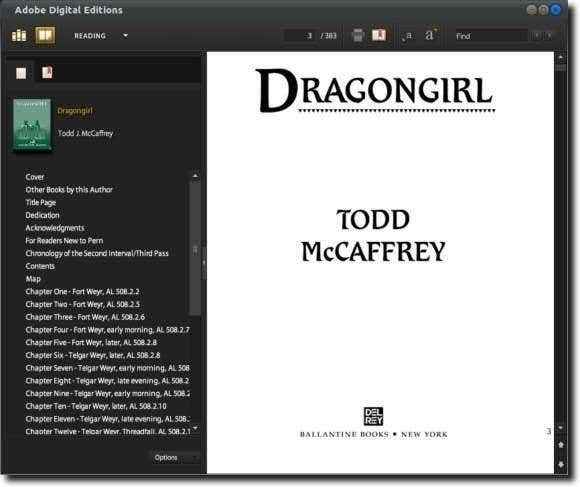
Seperti yang dikatakan di atas, sangat disayangkan bahwa Adobe belum membuat versi Linux asli dari Adobe Digital Editions. Saat mempertimbangkan seberapa baik itu berjalan dalam anggur, tampaknya versi Linux asli tidak akan terlalu sulit untuk dicapai. Namun, karena betapa sederhananya proses instalasi, mungkin tidak terlalu penting. Berkat kemudahan instalasi, sangat mudah untuk mulai membaca ebook perpustakaan di komputer Linux Anda.
- « Gunakan server DNS alternatif di windows untuk internet yang lebih cepat
- Nonaktifkan aero (secara permanen atau sementara) di Windows 7 »

